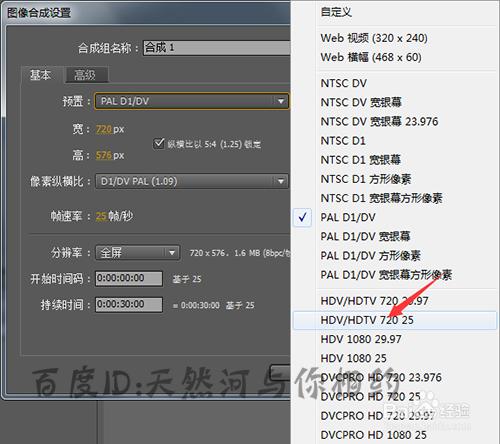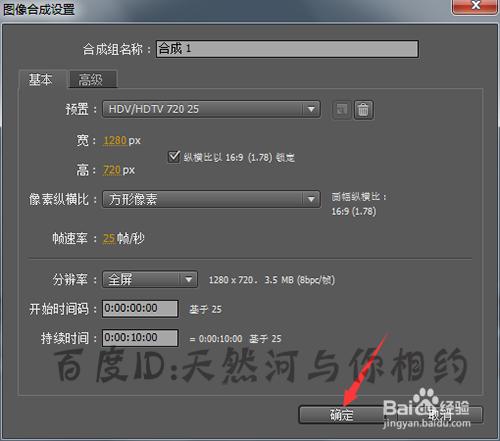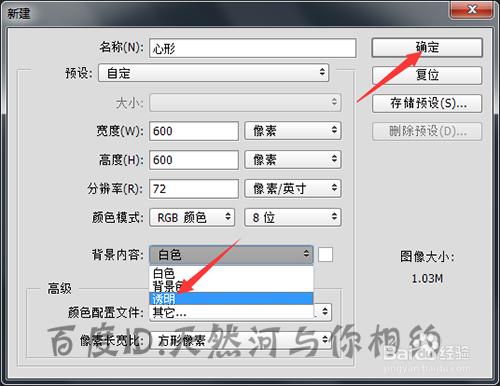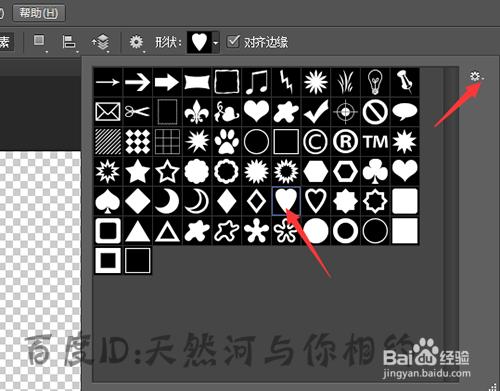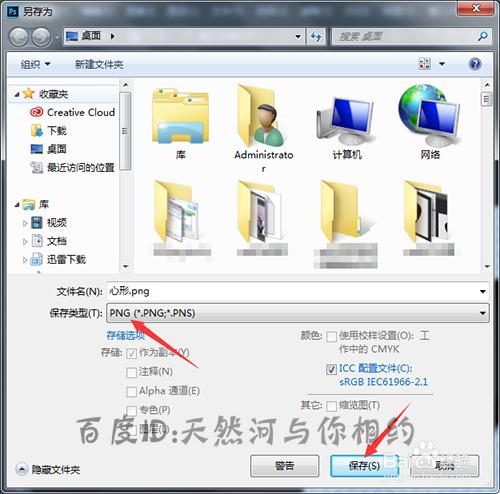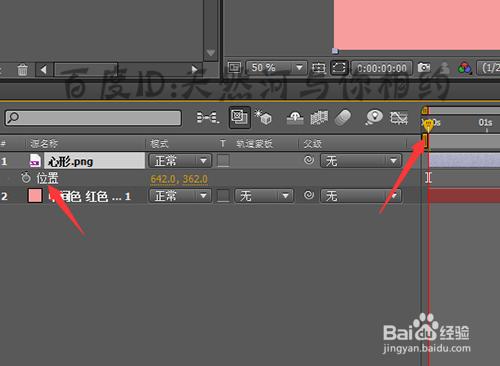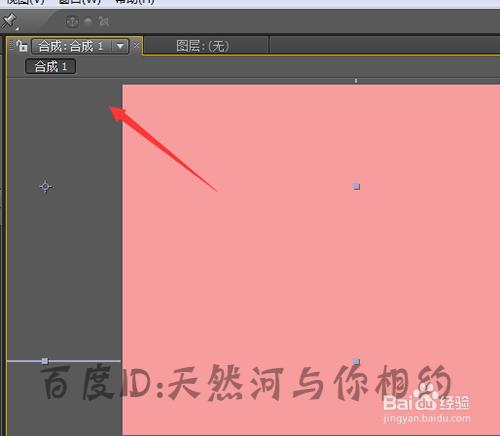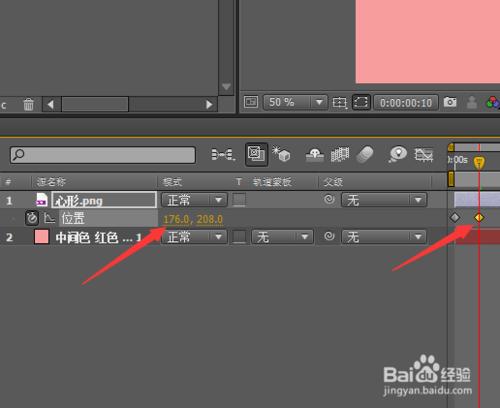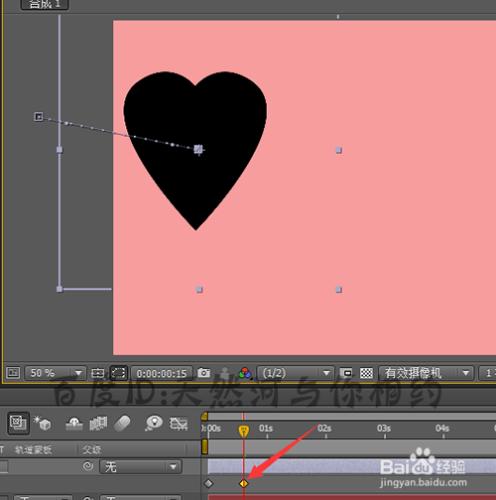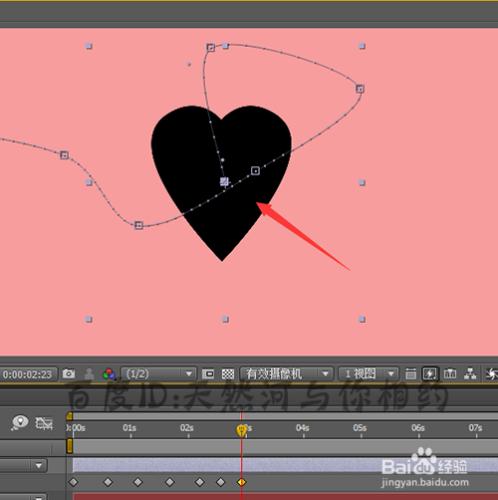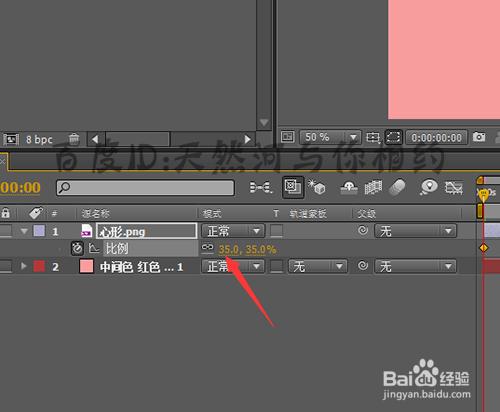在平時在製作視頻的時候,都會把相片製作製作一種漂亮的轉場效果。除了軟件自帶的一些轉場效果之外,如果想要把喜色的形狀製作成轉場效果的話,操作也是很簡單的。這裡就用一個心形的png格式的圖片來製作一個動態的轉場效果。
工具/原料
ae
相片
方法/步驟
在軟件中的圖像合成中新建一個合成。把合成的大小設置為1280*720像素。要新建合成的時候,根據所要製作合成的大小在預置中進行自由的選擇。如果在這個列表中沒有想要新建的合成大小的話,直接點擊上方的自定義進行設置。
這裡把它的幀速率設置為25幀每秒。把它的時間設置為10秒。設置好後點擊確定。接著點擊下面的空白處新建一個固態層。可以看到在這裡固態層的顏色它默認的是黑色。這裡需要把它的顏色更改一下。
點擊它的顏色,在彈出來的顏色中選擇一個想要做為背景的顏色。這裡就選擇這種淡淡的粉色。選擇好之後點擊確定。接著在新建的固態層上面點擊確定。
把合成及固態層新建好之後,接下來就需要找到想要替換的形狀素材。這裡在操作的時候要用到軌道蒙板,所以要把形狀的素材設置成黑色的。這裡就在ps中直接製作一個黑色的心形。如果你用的形狀是其它的顏色的話,可以把它用效果中的漸變或填充改為黑色。這裡就直接新建一個透明背景。點擊確定。
接著選擇工具欄中的自定義形狀工具。這時,記得先要把它的前景色改為黑色。然後在點擊自定義形狀工具。在打開的形狀工具中選擇一個形狀。這裡就選擇它自帶的心形。如果在界面中沒有的話,直接點擊添加形狀中的形狀即可進行添加。
然後在畫布中就可以拉出這個心形。在保存的時候,把這個心形的圖片格式保存為png格式的圖片。保存為這個格式就是有透明背景的格式,在操作的時候,只顯示圖像不顯示背景。
然後直接可以把這個圖片素材拉到ae的項目窗口上。也可以在它的空白下點擊右鍵,找到圖片所在的位置並打開。接著把導入好的素材拉到下面的面板中。
現在可以看到在合成中背景是粉色的。心形是黑色的。這裡選擇不做圖層混合模式的更改。先把心形的動作效果製作好。把時間線移動到最開始的位置。然後在英文的輸入法狀態下面點擊鍵盤上的p鍵,調出它的位置屬性。
用鼠標指針把心形移動到最外面的地方,讓它在最開始的時候看不到。當把心形移動到外面之後,鬆開鼠標就會在時間線上自動的新建一個幀。
接著再把時間線向後面移動到向後幾秒的位置。再用鼠標把心形向右邊移動一下位置。這時就會自動的在時間線上面又新建一個關鍵幀。
然後以同樣的方法,把時間線窗口中的時間線向後移動幾幀。再把窗口中的心形向右下稱動到合適的位置。當這自動的新建一個關鍵幀後,再把時間線向後面移動幾幀,再移動窗口中的心形。
經過幾次的移動之後,可以看到現在它的位置是是畫面的中心。當然它的移動的位置也是可以隨意的進行更改的。把它的位置移動好之後,接下來就要做它的縮入屬性的設置。
在英文的輸入法狀態下面,點擊鍵盤上的s鍵調出它的縮放屬性。同樣記得在時間線最開始的位置。然後用鼠標來移動它的數值,把它的碼錶上面點擊一下。在它100%的數值上移動把它的數值向左邊移動。把它最開始的大小設置為35左右。將在下一經驗中繼續下一步的操作及動畫製作。